访问权限¶
*访问权限*是决定用户可以访问和编辑的内容和应用程序的权限。在 Odoo 中,可以为单个用户或用户组设置这些权限。将权限限制在需要权限的用户范围内,可确保用户不会修改或删除他们不应访问的任何内容。
**只有***管理员*才能更改访问权限。
危险
更改访问权限会对数据库产生不利影响。这包括 impotent admin,即数据库中的任何用户都不能更改访问权限。因此,Odoo 建议在更改之前联系 Odoo 业务分析员或我们的技术支持团队。
小技巧
用户**必须**在其用户配置文件中设置了特定的*管理*访问权限,才能更改其他用户的访问权限设置。
要访问此设置,请导航至 。
一旦进入设置,已存在的管理员必须***将 管理 字段中的设置更改为 访问权限。
完成后,点击 保存 保存更改,并将用户设置为管理员。
用户¶
当用户被添加到数据库时,:ref:`个人用户 <users/add-individual>`的访问权限会被设置,但可以在用户配置文件中的任何位置进行调整。
要更改用户权限,请点击所需的用户,编辑其配置文件。
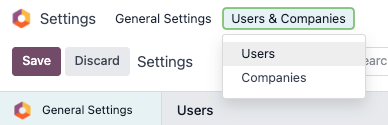
在用户配置文件页面的 访问权限 选项卡中,向下滚动以查看当前权限。
对于每个应用程序,使用下拉菜单选择该用户应拥有的权限级别。每个部分的选项各不相同,但最常见的有:空白/无、用户:自己的文档、用户:所有文档`或:guilabel:`管理员。
访问权限 选项卡中的 管理 字段有以下选项:设置 或 访问权限。
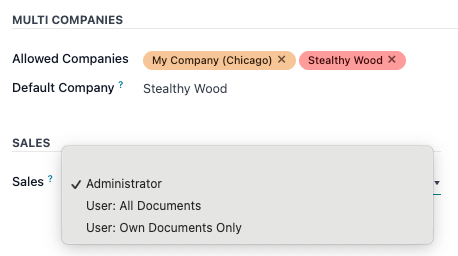
创建和修改组¶
*组*是特定于应用程序的权限集,用于管理大量用户的共同访问权限。管理员可修改 Odoo 中的现有组,或创建新组,以便为应用程序中的模型定义规则。
要访问组,首先激活 Odoo 的 开发者模式,然后转到 。
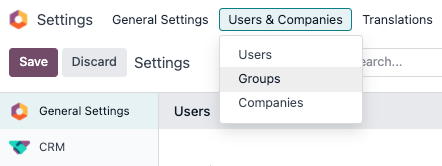
要在 分组 页面创建新组,请点击 创建。然后,从空白组表单中选择一个 应用程序 并填写组表单(详见下文)。
要修改现有组,请从 组别 页面显示的列表中点击一个现有组,然后编辑表单内容。
输入组的 名称,如果创建该组是为了设置与某些用户共享数据的访问权限,则勾选 共享组 旁边的复选框。
重要
始终对更改的设置进行测试,以确保它们应用于正确的用户。
The group form contains multiple tabs for managing all elements of the group. In each tab, click Add a line to add a new row for users or rules, and click the (cancel) icon to remove a row.
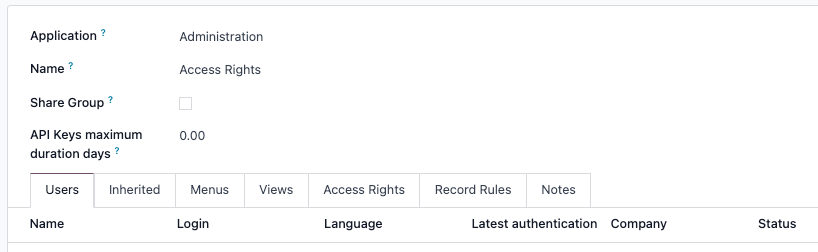
用户 选项卡:列出组别中的当前用户。黑色显示的用户具有管理权限。没有管理权限的用户显示为蓝色。点击 添加行 将用户添加到此组。
继承`选项卡:继承表示添加到此组的用户会自动添加到此选项卡上列出的组。点击 :guilabel:`添加行 添加继承的组。
Example
例如,如果 销售/管理员 组在其 继承 选项卡中列出了 网站/限制编辑 组,那么添加到 销售/管理员 组的任意用户也会自动获得访问 网站/限制编辑 组的权限。
菜单 选项卡:定义该组可访问的模型。点击 添加行 添加特定菜单。
视图 选项卡:列出该组可访问的 Odoo 视图。点击 添加行 将视图添加到组。
访问权限`选项卡:列出该组拥有的第一级权限(模型)。:guilabel:`名称 列表示当前组访问 模型 列所选模型的名称。
To link a new access right to a group, click Add a line. Select the appropriate model from the Model drop-down, then enter a name for the access right in the Name column. For each model, enable the following options as appropriate:
读取:用户可以查看对象的现有值。
编写:用户可以编辑对象的现有值。
创建:用户可以为对象创建新值。
删除:用户可以删除对象的值。
小技巧
While there are no conventions for naming access rights, it is advisable to choose a name that identifies its purpose.
例如,采购经理对 合同 模型的访问权限可命名为
res.partner.purchase.manager。这包括模型的技术名称,然后是标识相关用户组的名称。
要从当前视图查找模型的技术名称,首先在 名称 字段中输入占位符文本,然后点击 模型 名称,再点击 图标。
记录规则:列出第二层编辑和可见权限。点击 :guilabel:`添加行`为该组添加记录规则。为每条规则选择以下选项的值:
申请读取。
申请编写。
申请创建。
申请删除。
重要
记录规则由使用*域*或筛选数据的条件编写。域表达式是此类条件的列表。例如:
[('mrp_production_ids', 'in', user.partner_id.commercial_partner_id.production_ids.ids)]这条记录规则是为了启用对分包商的 MRP 消耗警告。
Odoo 有一个预配置记录规则库,便于使用。不了解域(和域表达式)的用户在进行更改之前,应咨询 Odoo 业务分析师或 Odoo 技术支持团队。
超级用户模式¶
Superuser mode allows the user to bypass record rules and access rights. To activate Superuser mode, first, activate developer mode. Then, navigate to the debug menu, represented by a (debug) icon, located in the top banner.
最后,在菜单底部点击 成为超级用户。
重要
只有拥有*访问权限*中*管理*部分(在用户配置文件中)*设置*访问权限的用户才能登录*超级用户模式*。
危险
*超级用户模式*允许规避记录规则和访问权限,因此在使用时应格外小心。
退出*超级用户模式*后,用户可能会因为所做的更改而被锁定在数据库之外。这可能会导致*管理员无效*,或管理员无法更改访问权限/设置。
在这种情况下,请在此处联系 Odoo 支持服务:新建帮助工单 <https://www.odoo.com/help>`_。支持团队可以使用支持登录恢复访问。
要离开*超级用户模式*,请导航至右上角,点击 OdooBot`用户名,注销账户。然后选择 :guilabel:`登出 选项。
小技巧
激活*超级用户模式*的另一种方法是以超级用户身份登录。要执行此操作,请导航至登录屏幕,并输入适当的 电子邮件 和 密码 。
点击 登录 而不是 以超级用户身份登录。
